Ako nainštalovať Kodi na Firestick bez PC
Už ste vyskúšali Kodi na vašom FireStick? Mali by ste. Prístroj je vysoko citlivý a má diaľkové ovládanie, ktoré skvele funguje aj s Kodi. Aj keď sťahovanie, inštalácia a nastavenie Kodi na FireStick nie je také jednoduché ako iné zariadenia kompatibilné s Kodi, stále je to uskutočniteľné. Neboj sa, preto som tu. Dovoľte mi vás viesť ako nainštalovať Kodi na váš FireStick a pomocou siete VPN získate rôzne pôsobivé doplnky.

Ako nainštalovať Kodi na aktualizáciu a stiahnutie programu Firestick
Contents
- 1 Nastavenie Kodi na FireStick pomocou ES Explorer
- 2 File Explorer Alternative – Aplikácia na stiahnutie
- 3 Ako nainštalovať Kodi 17 na FireStick pomocou App2Fire
- 4 Ako nainštalovať video doplnky na
- 5 Kodi s VPN – dokonalé streamovanie a bezpečnosť
- 6 Ako aktualizovať Kodi na FireStick?
- 7 Nainštalujte Kodi 17 na FireStick – Zhrnutie
Nastavenie Kodi na FireStick pomocou ES Explorer
Stiahnite a nainštalujte aplikáciu Kodi 17 FireStick proces zahŕňa dva hlavné kroky. Prvá vec, ktorú musíte urobiť, je nainštalovať ES File Explorer. Bez tejto aplikácie nebude Kodi k dispozícii na inštaláciu. Ak už máte v prehliadači Fire TV nastavte program ES File Explorer, môžete preskočiť krok 1 a priamo začať krokom 2.
1. krok: Získajte prehliadač súborov na serveri FireStick
Dobre, takže ak nemáte aplikáciu File Explorer pripravenú na použitie, začnime s jej umiestnením na Fire Stick. Nezaberie to veľa času, dá to 4 až 5 minút. Tu ideme:
- Zapnite svoj FireStick a choďte na nastavenie.
- Tam máte prístup k jeho „Možnosti vývojára”.
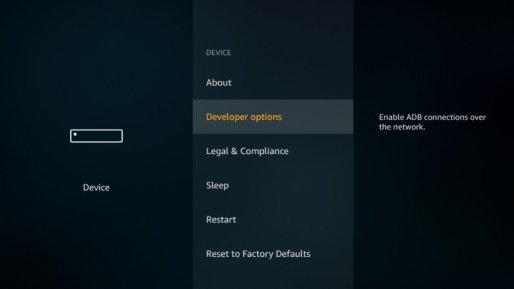
- „Povoliť aplikácie z neznámych zdrojov“ to, čo hľadáte.
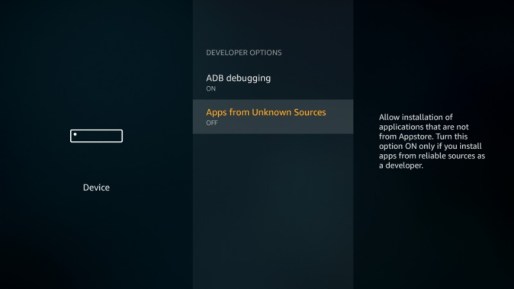
- Zapnite túto možnosť.
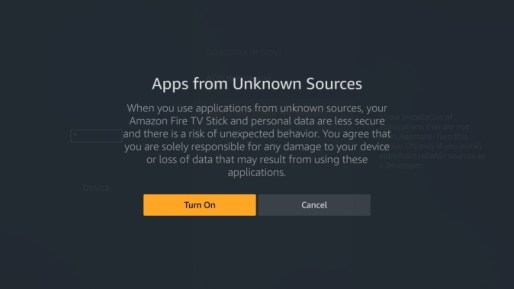
- Použite možnosť vyhľadávania vášho FireStick hľadajte ES File Explorer.
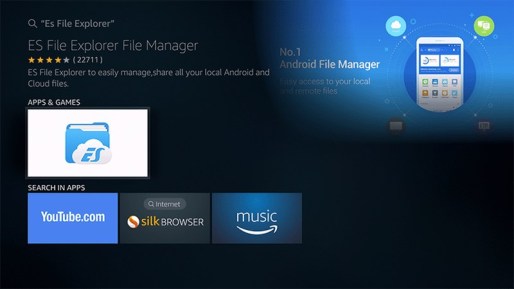
- Vyberte svoju aplikáciu a stlačte Stiahnuť ▼.

- Teraz máte v prehliadači FireStick ES File Explorer. Krok 1, skontrolujte.
Krok 2: Nainštalujte Kodi na FireStick pomocou ES Explorer
Pomocou programu ES File Explorer si môžete stiahnuť široký výber nedostupných aplikácií. Dnes sa však zameriavame hlavne na Kodi. Takto to získate:
- Z aplikácie ES File Explorer, vyberte možnosť Downloader.
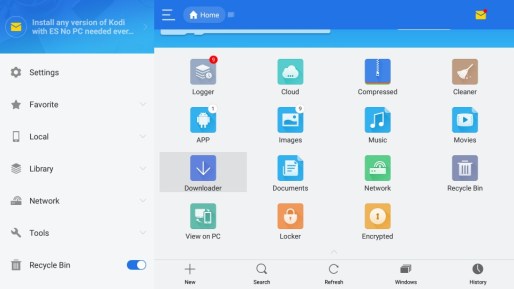
- Teraz vidíte +Nový podpísať? Kliknite na to.
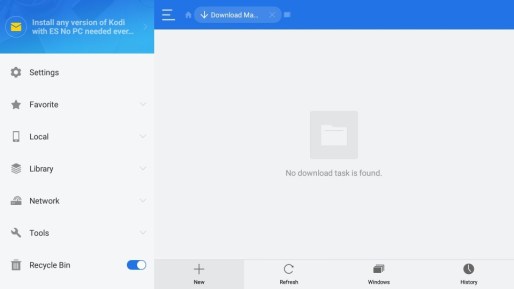
- Pokiaľ ide o cestu, zadajte https://thevpn.guru/kodi.apk a kliknite na tlačidlo OK.
- Súbor môžete pomenovať podľa vášho želania. Je lepšie hovor to Kodi aby nedošlo k zamiešaniu.
- Vyberte možnosť Stiahnúť.
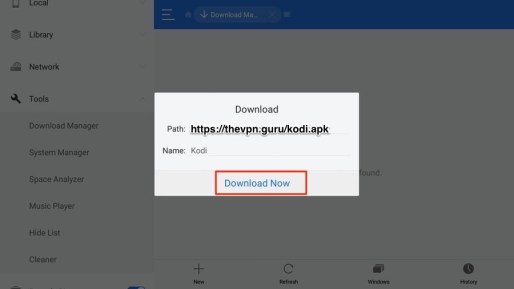
- Sťahovanie sa začne okamžite. Po dokončení, otvorte súbor a nainštalujte ho.
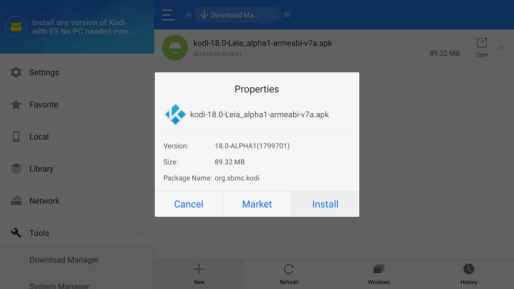
- Objaví sa čierna skrinka Inštalácia ešte raz.
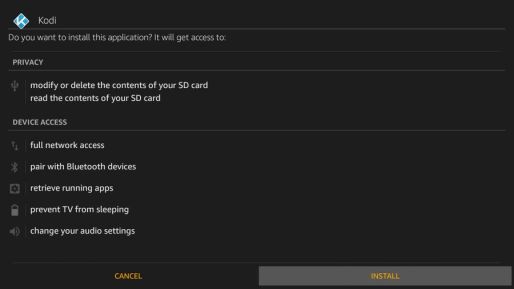
- Inštalácia bude trvať niekoľko sekúnd. Akonáhle je hotovo, vráťte sa na domovskú obrazovku svojho FireStick.
- Aktivujte aplikáciu Kodi a choďte trochu ďalej na juh, aby ste sa učili ako nainštalovať doplnky Kodi.
File Explorer Alternative – Aplikácia na stiahnutie
Prieskumník vám to nevystrihol? Existuje rovnako dobrá alternatíva, zadajte program Downloader:
- follow rovnaké kroky ako v prípade programu ES File Explorer kým sa nedostanete k vyhľadávacej časti.
- Tu musíte odoslať downloader namiesto.
- Klikni na Aplikácia na stiahnutie.
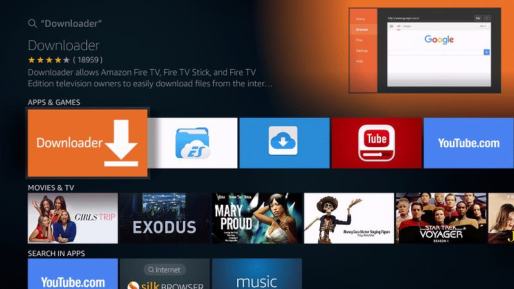
- teraz, stiahnite a nainštalujte aplikáciu.
- Inštalácia sa spustí, počkajte niekoľko sekúnd.
- Ste pripravení dostať Kodi. Spustite aplikáciu Downloader.
- V hlavnej ponuke musíte odoslať nasledujúcu cestu: https://thevpn.guru/kodi.apk a choď.
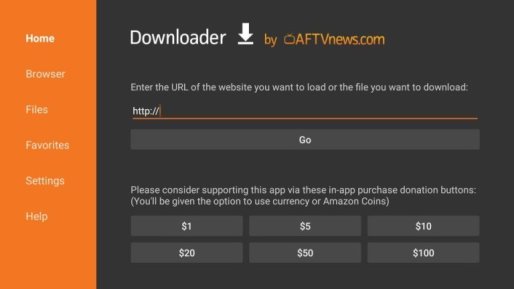
- Stiahnite si súbor po ktoré ju spustia v aplikácii na stiahnutie.
- Budete požiadaní o povolenie, kliknite na inštaláciu.
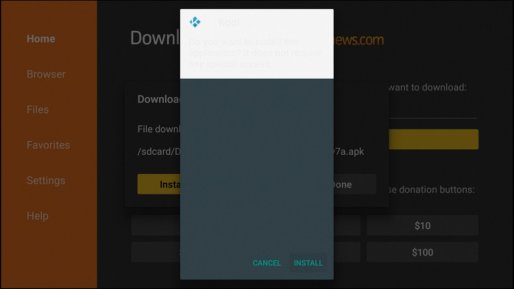
- Proces inštalácie bude chvíľu trvať. Dajte to až 1 minútu.
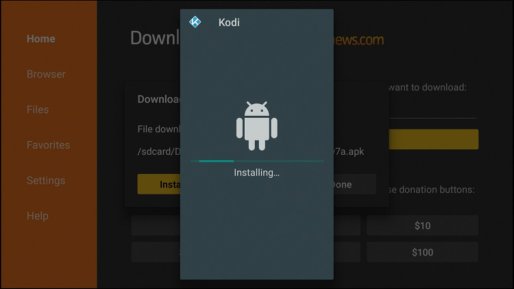
- Keď získate nainštalované znamenie, v pravom dolnom rohu obrazovky sa objaví malé vyskakovacie okno.
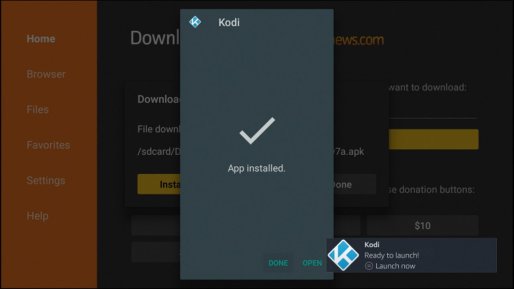
- Môžete kliknúť na malé okno alebo prejdite späť na hlavnú obrazovku a spustite aplikáciu Kodi.
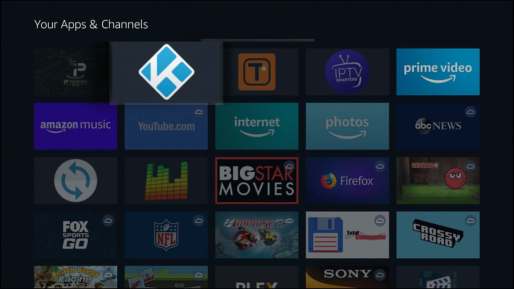
- Teraz môžeš použite Kodi na svoju Fire Stick.
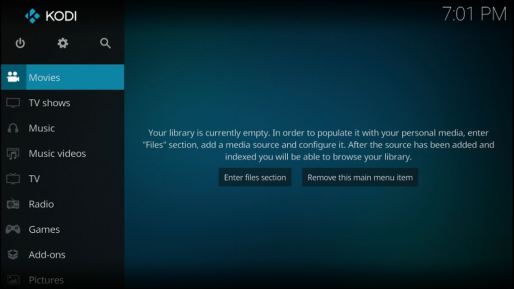
Ako nainštalovať Kodi 17 na FireStick pomocou App2Fire
Aplikácia Apps2Fire vám umožní bez problémov odovzdať každú aplikáciu pre Android zo smartfónu alebo tabletu do televízora Firestick alebo Fire TV. V prípade, že vlastníte smartfón alebo tablet s Androidom, môžete túto alternatívnu metódu použiť na inštaláciu Kryptonu na váš FireStick.
Krok 1: Inštalácia aplikácie Apps2Fire na zariadenie Android
Najprv musíte získať aplikáciu Apps2Fire, je to skutočne jednoduché.
- Na zariadení s Androidom prejdite na Hračkárstvo a hľadať Apps2Fire pomocou vyhľadávacieho panela.
- Klikni na Inštalácia na stiahnutie do zariadenia s Androidom.
- Ste hotoví. Ak na svojom systéme Android nemáte Kodi, stiahnuť to tiež.
Krok 2: Nainštalujte Kodi na FireStick cez Apps2Fire
Teraz je to zložitá časť. Je zábavné, ak sa v skutočnosti dozviete, ako sa okolo toho dozvedieť. Začnime:
- Najprv musíte prejsť na svoje Možnosti vývojára FireStick.
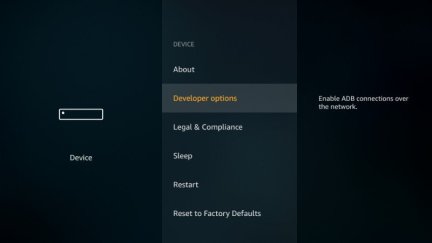
- Potom povoľte Aplikácie z nezistených zdrojov a možnosti ladenia ADB.
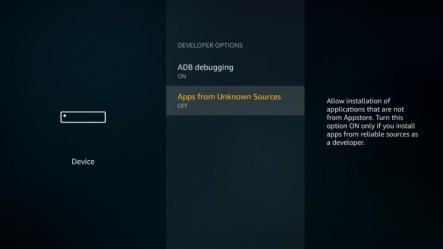
- Zamierte späť na FireStick’s nastavenie a prejdite na sieť výberom asi.
- Tam dostanete kontrolu IP adresa zariadenia. Poznačte si to.
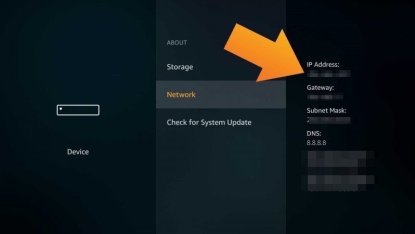
- Aktivujte si Apps2Fire aplikácie na vašom zariadení s Androidom.
- Zamierte na Nastaviť a odošlite IP adresu vášho FireStick.
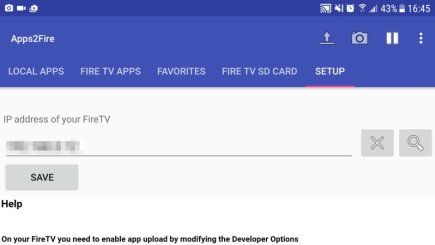
- Zostaňte na Apps2Fire a choďte na V prípade miestnych aplikácií vyberte položku Kodi.
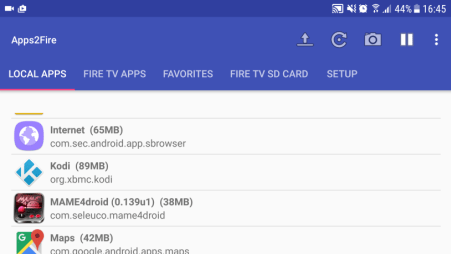
- Klepnite na aplikáciu a hit Inštalácia.
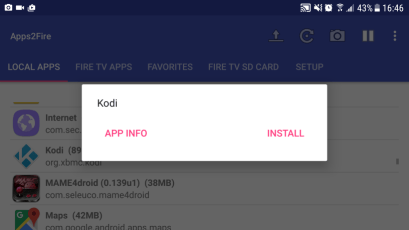
- Po dokončení inštalácie vás spoločnosť FireStick informuje. Pri používaní systému Android máte teraz kodi na FireStick.
Ako nainštalovať video doplnky na
Tu je návod, ako môžete nainštalovať oficiálne doplnky Kodi, ktoré sa dajú bezpečne používať na vašom FireStick.
- Otvorte aplikáciu Kodi na vašej paličke.
- Zamierte na Add-ons.
- Klikni na Ikona balíka kde kurzor ukazuje.
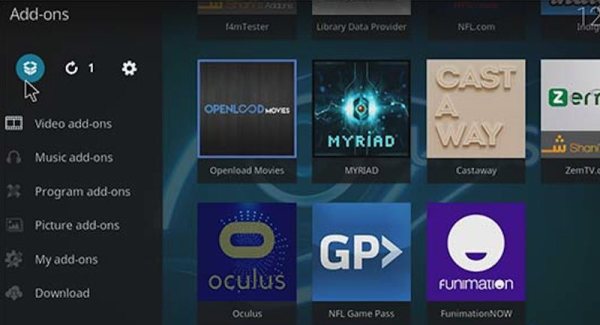
- vybrať „Inštalovať z úložiska“.
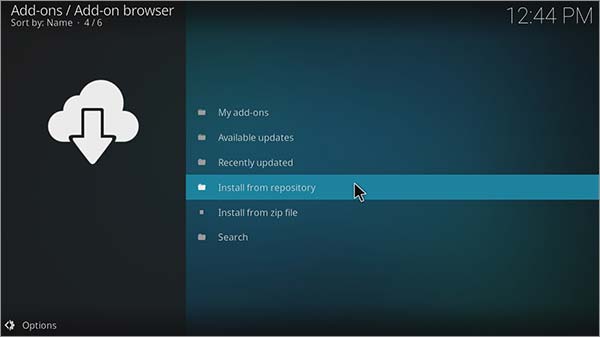
- Listujte v zozname a kliknite na Úložisko doplnkov Kodi.
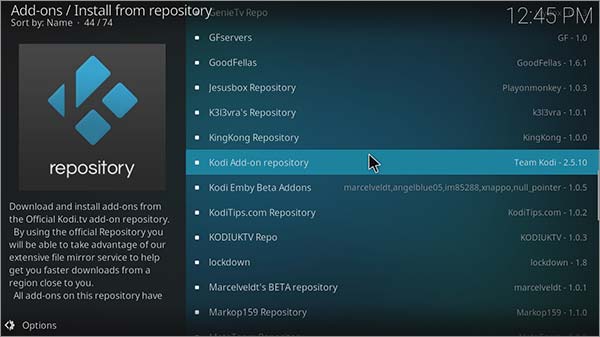
- zvoliť Doplnky videa.
- Vyhľadajte doplnok, ktorý chcete získať, a kliknite na tlačidlo Inštalácia.
- O chvíľu neskôr, „Doplnok povolený“ objaví sa.
- Vráťte sa do Domovská obrazovka Kodi a vyberte možnosť Add-ons -> Doplnky videa.
- Vyberte doplnok, ktorý ste práve nainštalovali a užívajte si.
Kodi s VPN – dokonalé streamovanie a bezpečnosť
Je ich veľa Doplnky spoločnosti Kodi to sú geo-blokované. Virtuálna súkromná sieť vám pomocou tohto VPN pomôže s týmto problémom, pretože zmení vašu online polohu. A čo je dôležitejšie, VPN šifruje všetka vaša prevádzka. Tento proces zabraňuje poskytovateľom internetových služieb a vládnym agentúram odposlouchávať to, čo robíte online. Všetky vaše aktivity prehliadania, streamovania a sťahovania môžu byť monitorované. Ak chceš skryť svoju IP adresu (online identita), vy potreba používať VPN.
ExpressVPN je pravdepodobne najlepšia služba VPN použiť na účely pozerať filmy a televízne programy anonymne na serveri Kodi. Sieť VPN sa dá ľahko nainštalovať na ľubovoľný FireStick. Môžete tiež použiť ktorúkoľvek z ďalších sietí VPN uvedených nižšie. Hľa, najlepšie VPN pre FireStick sú:
Ako aktualizovať Kodi na FireStick?
Môžete použiť ktorýkoľvek z vyššie uvedených spôsobov aktualizujte svoju aplikáciu Kodi 17.6 Krypton na serveri FireStick. Ak tak urobíte, nestratíte žiadne z doplnkov, vzhľadov alebo nastavení, ktoré ste predtým nastavili na Kodi.
Nainštalujte Kodi 17 na FireStick – Zhrnutie
Ako ste videli vyššie, nie je možné získať na vašom FireStick takú robustnú aplikáciu, ako je Kodi. Musíte len postupujte podľa niekoľkých krokov dosiahnuť svoj cieľ. Teraz mi povedzte, ktorú metódu ste si vybrali? Za to stálo Kodi? Podeľte sa o svoje skúsenosti v sekcii komentárov nižšie.



